備忘録①~WordPress Download Managerによるフォルダダウンロードについて~

①プラグイン
②新規追加
③検索欄に「Download Manager」と入力する
④DownloadManager 横の今すぐインストールをクリックする
しばらくすると、インストールが完了し、DownloadManager 横のボタンが
「有効化」に変化する
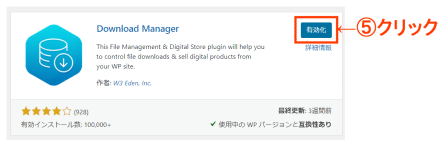
⑤「有効化」ボタンをクリックする
すると、ダッシュボードにダウンロードが追加される

⑥ダッシュボードのダウンロードにカーソルを合わせ、出現した「新規追加」をクリックする
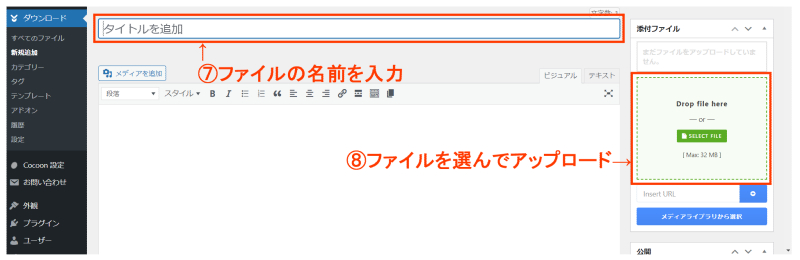
⑦タイトルを追加の部分に、ダウンロードさせたい画像の名前を入力する
⑧右端の添付ファイル項目の緑色の部分「SELECT FILE」をクリックして、ダウンロードさせたい画像をアップロードする
ここで、※注意‼
⑦で、タイトルを入力すると、下にパーマリンクが出現しますが、タイトルの言語がそのまま設定されます。今回の場合「もも」がURL上に日本語で設定されることになるので、あらぬ不具合に繋がりかねないため、パーマリンク右の「編集」ボタンを押して、ローマ字表記に直すことを忘れずに。
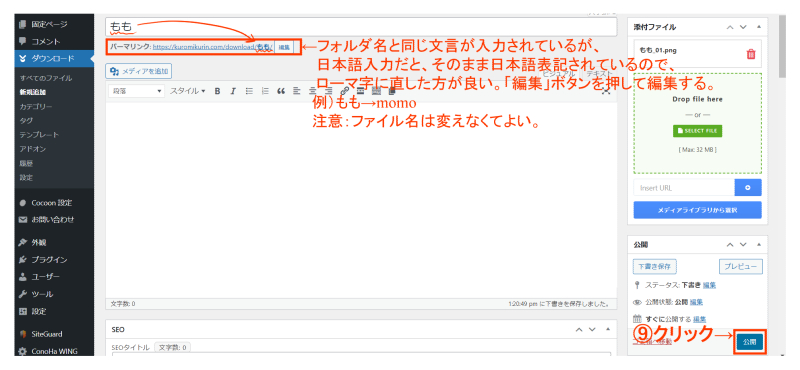
⑨公開ボタンをクリックして設定を保存する
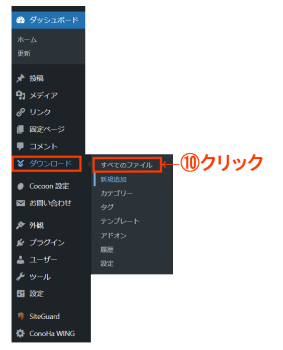
⑩再びダッシュボードのダウンロードの「すべてのファイル」をクリックする
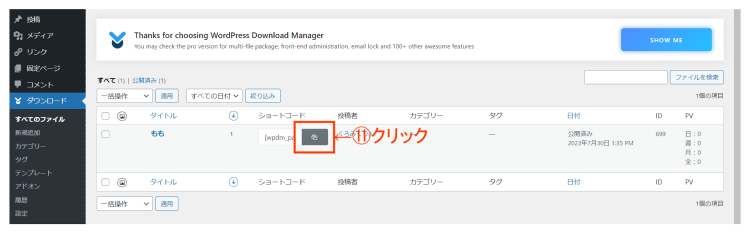
⑪ ⑦、⑧で作成したダウンロードフォルダのタイトルが表示されているので、その「ショートコード」項目のマークをクリックする
すると、ショートコードがコピーされるので、ブログの投稿記事などにショートコードを張り付けると、以下のようなものがブログに誕生する。
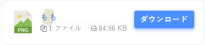
↑「ダウンロード」ボタンを押す設定した画像をダウンロードできる
※注意‼
⑪の時点で、ショートコードに何も表示されていない場合の対処法

画面左上の「表示オプション」をクリックする

カラム等言う項目が出てくるので、その下のチェックボックスをいくつか消したりつけたりしましょう
すると、いつの間にかショートコードが表示されます。
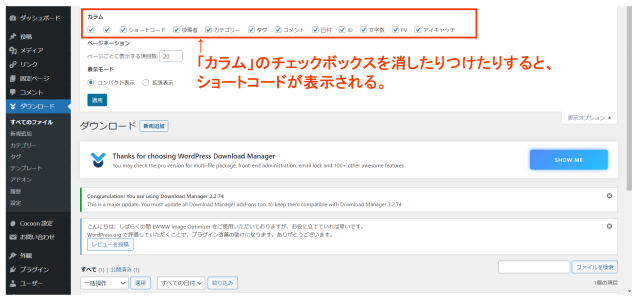
理由(たぶんですが…)
カラムは下記の通りダウンロードファイルのための情報を表示するか否かのチェックボックスで、
最初回表示が画面に合ってないのか、全て表示されているとショートコードが表示されないバグだと考えられます。

カラムのチェックボックスを外すと、対応した項目が表示されなくなります
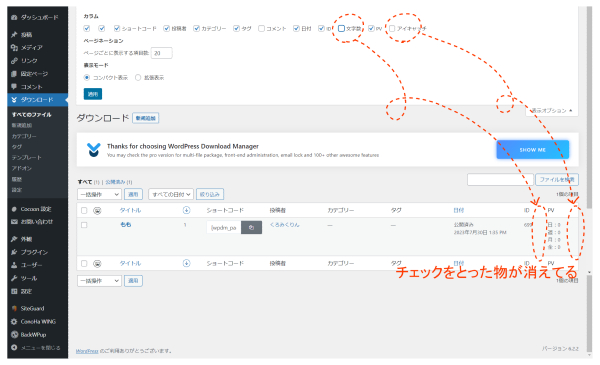
なので、必要最低限の項目を選んで表示させるようにしておくと便利です!
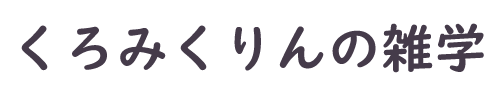



コメント